Исправить ошибку Магазина Windows 0x80240024 — TechCult
Разное / / April 06, 2023
Магазин Windows позволяет пользователям загружать игры и приложения с помощью бесплатной учетной записи Microsoft. Это безопасный способ загрузки приложений и игр без риска заражения вредоносными программами и/или нежелательными приложениями. Пользователи Windows часто сообщают об ошибке 0x80240024 при загрузке приложений или игр. Этот конкретный тип ошибки возникает, когда приложение или игра загружаются и начинают устанавливаться на компьютер через Магазин Windows. Существуют различные причины, почему это происходит. Если вы ищете, как исправить эту ошибку, то вы находитесь в правильном месте. Здесь вы узнаете о способах исправления ошибки магазина Windows 0x80240024 путем устранения неполадок с помощью пошагового руководства.
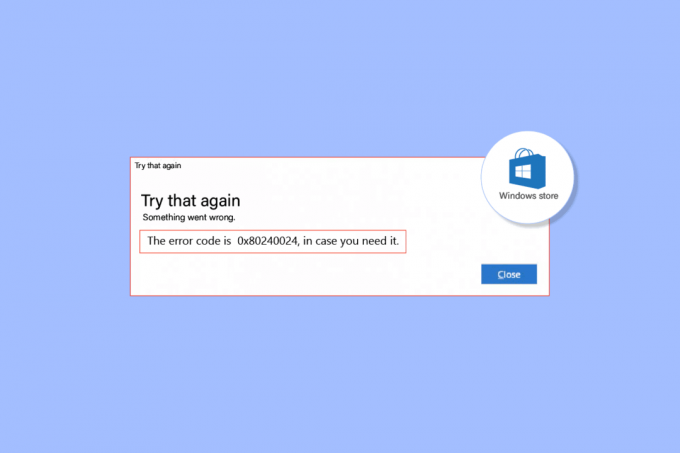
Оглавление
- Как исправить ошибку Магазина Windows 0x80240024
- Способ 1. Запустите средство устранения неполадок приложений Магазина Windows.
- Способ 2. Выйдите из системы и войдите в Магазин Windows.
- Способ 3: очистить кэш Магазина Windows
- Метод 4: остановить запуск загрузки
- Способ 5: отключить неопубликованные приложения
- Способ 6: изменить настройки региона
- Способ 7. Запустите средство устранения неполадок BITS
- Способ 8: восстановить системные файлы
- Способ 9: включить необходимые службы Windows
- Способ 10: отложить обновления Windows
- Способ 11: сброс Магазина Windows
- Способ 12: переустановите Магазин Windows
Как исправить ошибку Магазина Windows 0x80240024
Прежде чем ознакомиться с методами устранения неполадок и устранения проблемы, давайте рассмотрим причины.
- Конфликты с текущими загрузками
- Неверные настройки региона
- Поврежденный магазин Microsoft
- Конфликтующие обновления Windows
- Опция боковой загрузки включена в Microsoft Store.
- Службы Майкрософт не включены
- Поврежденные системные файлы
Способ 1. Запустите средство устранения неполадок приложений Магазина Windows.
Ошибки Магазина Windows обычно можно решить с помощью Магазин Windows средство устранения неполадок, которое поможет пользователю с помощью простого интерфейса устранить любые проблемы.
1. Ударь Ключ Windows,тип Устранение неполадок с настройками и нажмите на Открыть.
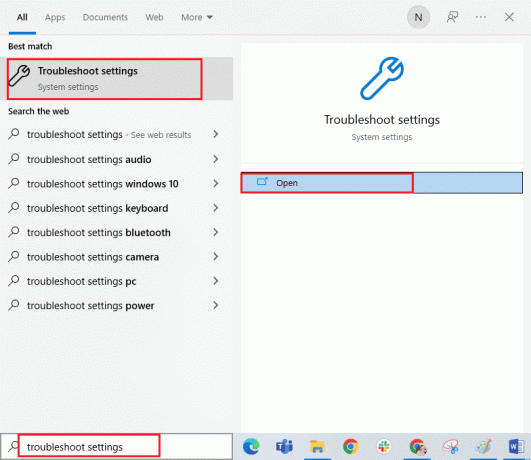
2. Выбирать Приложения Магазина Windows средство устранения неполадок и нажмите Запустите средство устранения неполадок кнопка показана выделенной ниже.

3. Если после процесса устранения неполадок будут выявлены какие-либо проблемы, нажмите Применить это исправление.
4. Наконец, следуйте инструкциям, перечисленным в следующих подсказках и перезапуск ваш ПК.
Способ 2. Выйдите из системы и войдите в Магазин Windows.
Одно из простых решений — выйти из Магазина Windows и снова войти в систему. Выполните следующие действия, чтобы выполнить этот метод:
1. нажмите Ключ Windows,тип Магазин Майкрософт, затем нажмите на Открыть.

2. Нажать на изображение профиля присутствует в правом верхнем углу.
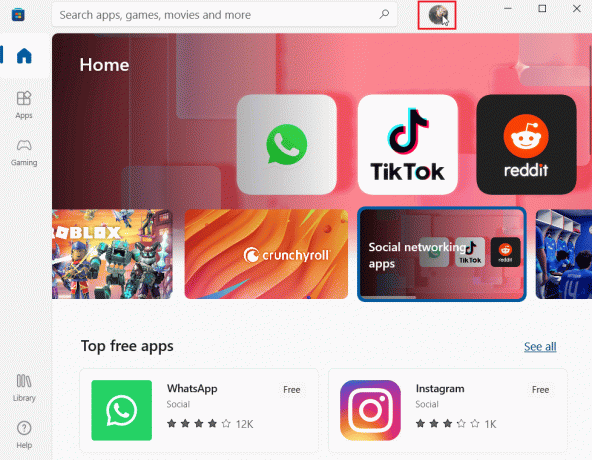
3. Теперь нажмите выход под учетной записью, в которую вы вошли в данный момент.

4. После выхода перезагрузите компьютер.
5. Теперь откройте Магазин Windows снова, как вы делали это ранее.
6. Теперь нажмите на значок учетной записи. Затем нажмите на Войти вариант.
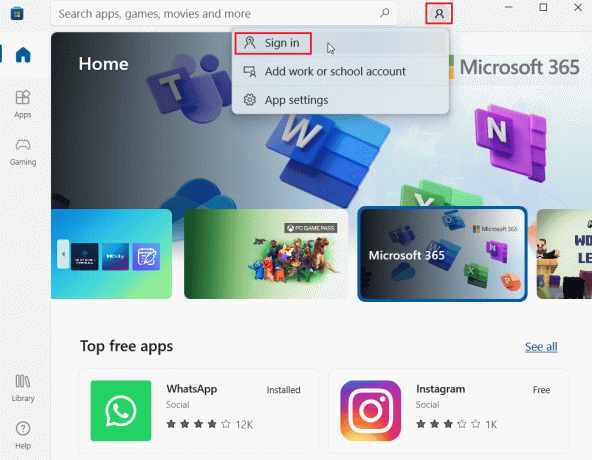
7. Введите реквизиты для входа войти снова.
Читайте также:Исправление Microsoft Store, не работающего в Windows 10
Способ 3: очистить кэш Магазина Windows
Попробуйте сбросить кеш Магазина Windows, чтобы узнать, устраняет ли он ошибку 0x80240024. Большинство проблем, связанных с магазином Windows, можно решить простым сбросом магазина Windows.
1. Запустить Бегать диалоговое окно, одновременно нажав Клавиши Windows + R.
2. Тип wsreset.exe и ударил Введите ключ очистить Магазин Майкрософт кешировать данные.
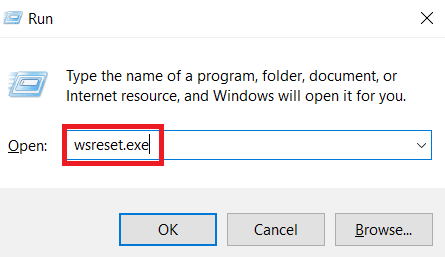
Это автоматически сбросит кэш Microsoft Store и запустит Microsoft Store.
Метод 4: остановить запуск загрузки
Если у вас есть другие загрузки в очереди, эта проблема может возникнуть, вы можете попробовать отключить загрузку и посмотреть, решит ли это проблему.
1. Открыть Магазин Майкрософт из панели поиска Windows.
2. Нажать на Библиотека на левой панели.
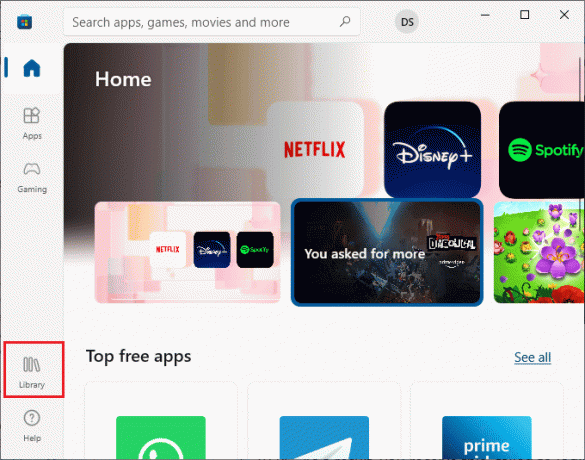
3. Нажать на Останавливаться кнопку, чтобы остановить загрузку, если вы что-то загружаете.
Читайте также:Исправить Невозможно загрузить из Магазина Microsoft
Способ 5: отключить неопубликованные приложения
Пользователи сообщили, что проблема с ошибкой 0x80240024 в магазине Windows возникает, когда в Магазине Windows включена опция боковой загрузки приложений. Попробуйте отключить параметр «Боковая загрузка приложений», чтобы увидеть, исправляет ли он ошибку 0x80240024 при попытке загрузить какое-либо приложение.
1. Нажимать Клавиши Windows + I одновременно для запуска Настройки меню.
2. В меню настроек нажмите на Обновление и безопасность.

3. На левой панели нажмите на раздел Для разработчиков.
4. Теперь с правой стороны выключите переключатель для Устанавливайте приложения из любого источника, включая незакрепленные файлы вариант.
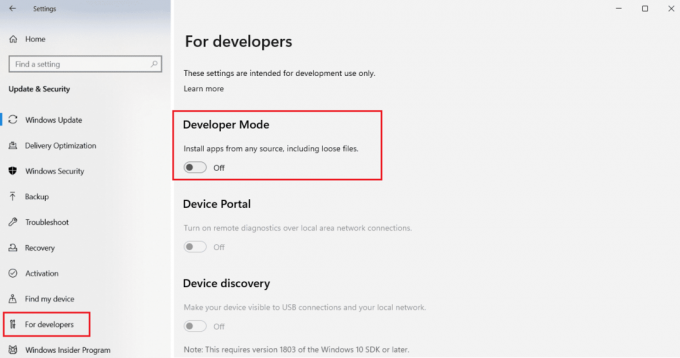
Способ 6: изменить настройки региона
Ошибка 0x80240024 также может возникать из-за неправильно выбранного региона в настройках. Убедитесь, что вы правильно указали регион в настройках, и посмотрите, решит ли это проблему.
1. Запустить ОкнаНастройки.
2. Нажмите на Время и язык чтобы открыть параметры, связанные с настройками региона.
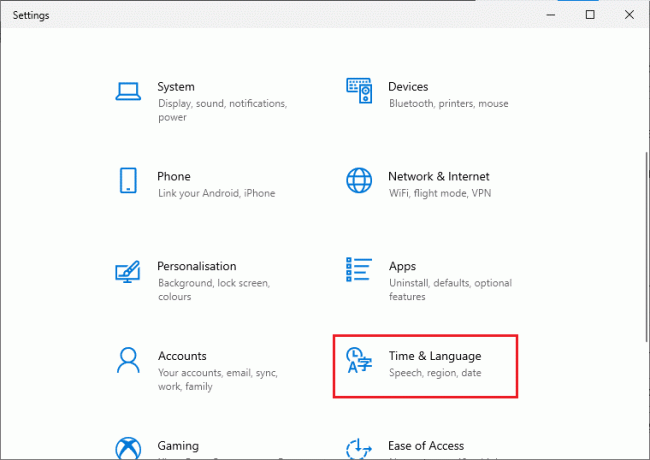
3. Нажмите на Область меню на левой панели.
4. Убедитесь, что регион падать Коробка установлена правильно с правой стороны.
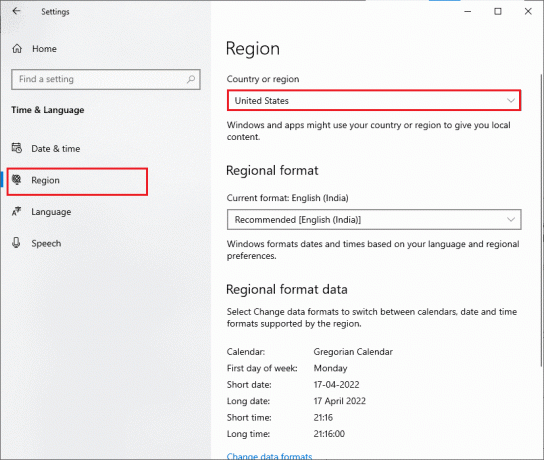
Читайте также:Как исправить проблему с медленной загрузкой в Microsoft Store?
Способ 7. Запустите средство устранения неполадок BITS
Фоновая интеллектуальная служба передачи (BITS) позволяет продолжать загрузку в фоновом режиме. Главное преимущество этого сервиса в том, что загрузка продолжается даже при неиспользуемой полосе пропускания (количество передаваемых данных в единицу времени). Попробуйте запустить средство устранения неполадок BITS, чтобы исправить ошибку.
1. нажмите Ключ Windows, тип Панель управления и нажмите на Открыть.

2. Установить Просмотр по особенность Большие иконки.
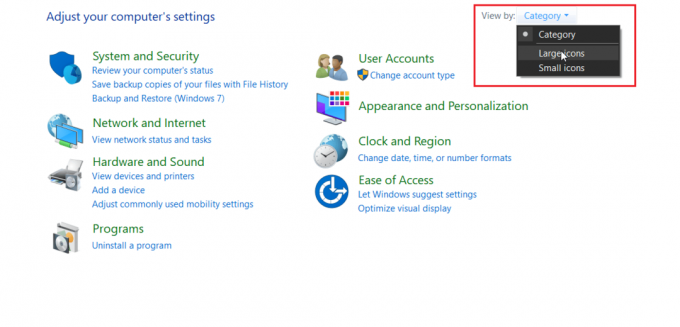
3. Затем нажмите на Поиск неисправностей параметр.
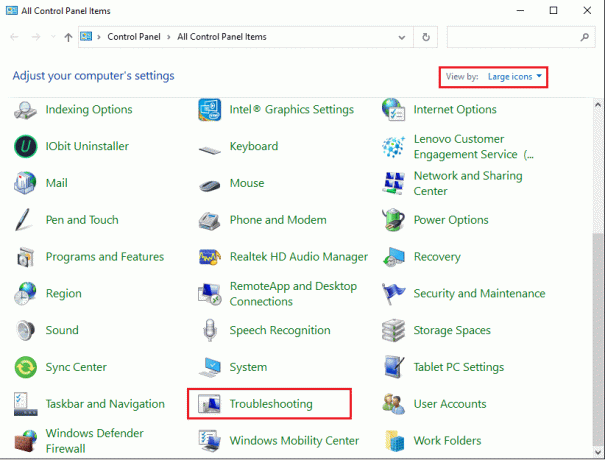
4. Затем нажмите на Посмотреть все на левой панели.
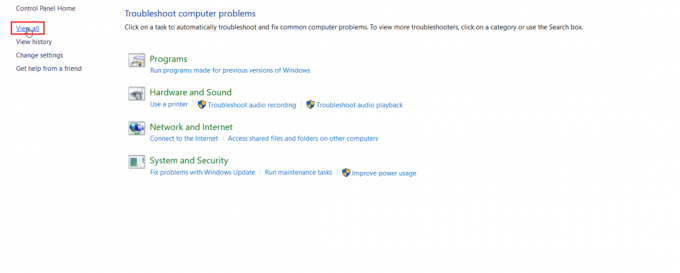
5. Дважды щелкните Фоновая интеллектуальная служба передачи для запуска средства устранения неполадок.
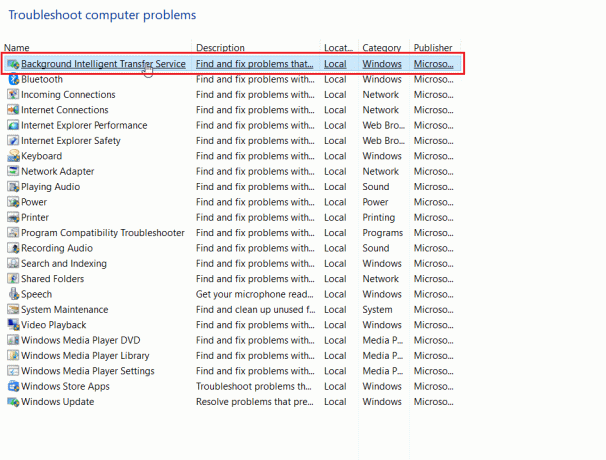
6. Затем специалист по устранению неполадок определит проблему и устранит ее для вас. Затем нажмите на Следующий.
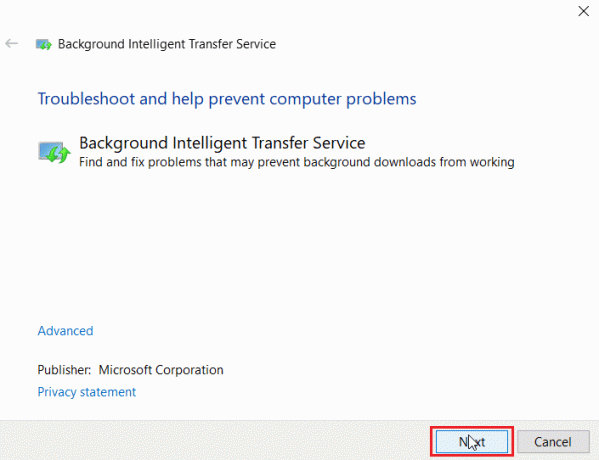
7. Наконец, нажмите на Решить проблему.

Способ 8: восстановить системные файлы
Если в вашей операционной системе Windows есть какие-либо поврежденные системные файлы, ваш компьютер может столкнуться с множеством проблем. Если вы столкнулись с ошибкой 0x80240024 совсем недавно, есть вероятность, что файлы на вашем компьютере были повреждены или повреждены.
К счастью, ваш ПК с Windows 10 имеет встроенные инструменты восстановления, такие как SFC (проверка системных файлов) и DISM (обслуживание образов развертывания и управление ими), которые помогут вам исправить все поврежденные файлы.
Прочтите наше руководство по Как восстановить системные файлы в Windows 10 и следуйте инструкциям, чтобы восстановить все ваши поврежденные файлы.
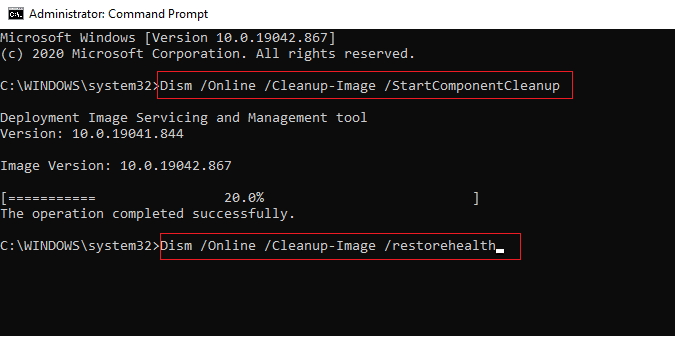
Также читайте: Исправить загрузку Центра обновления Windows 0x800f0984 Ошибка 2H1
Способ 9: включить необходимые службы Windows
Перед запуском Microsoft Store необходимо запустить некоторые службы Windows. Убедитесь, что службы включены, чтобы обеспечить бесперебойную работу Microsoft Store. Выполните следующие действия, чтобы включить службы.
Шаг I. Включите службу Центра обновления Windows
1. Запустить Бегать диалоговое окно, одновременно нажав Клавиши Windows + R.
2. Тип services.msc и ударил Введите ключ открыть Услуги окно.
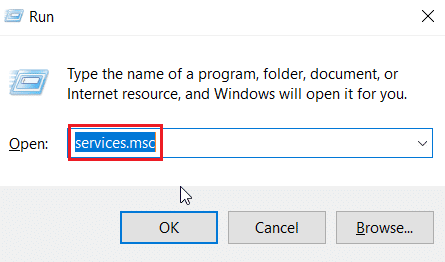
3. Найдите Центр обновления Windows сервис и дважды щелкните по нему.
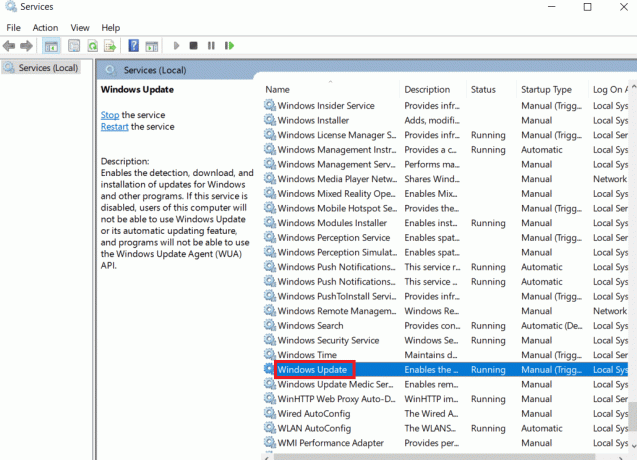
4. Нажать на Тип запуска: раскрывающийся список автоматический.
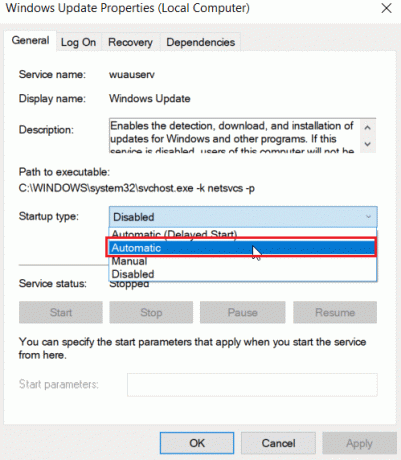
5. Теперь проверьте, находится ли статус службы «Работает». Остановлено нажать на Начинать кнопка присутствует под Статус услуги.
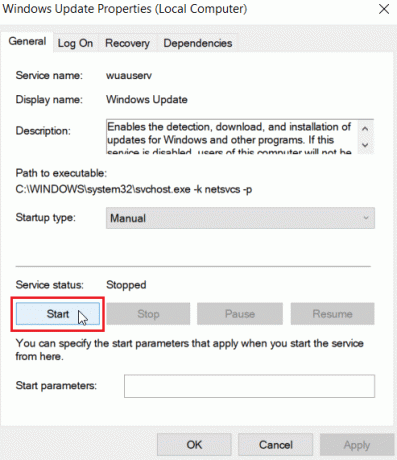
6. Наконец, нажмите на Применять а потом ХОРОШО.
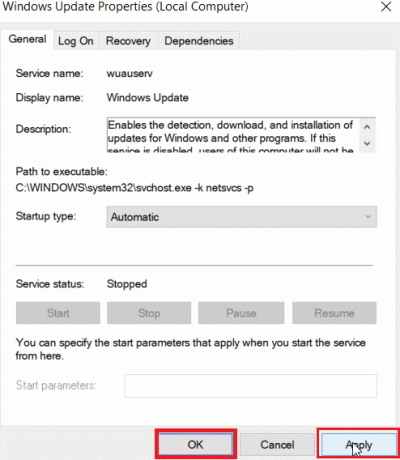
Шаг II. Включите службы установки Microsoft Store
1. Открой Услуги окно, как прежде.
2. Дважды щелкните по Службы установки магазина Microsoft.
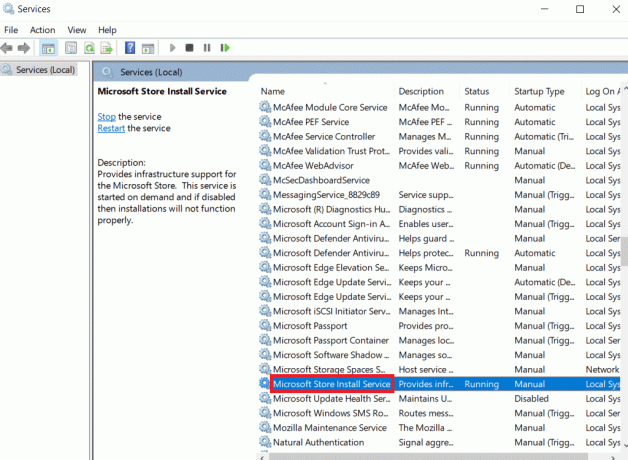
3. Нажать на Тип запуска: раскрывающийся список автоматический.
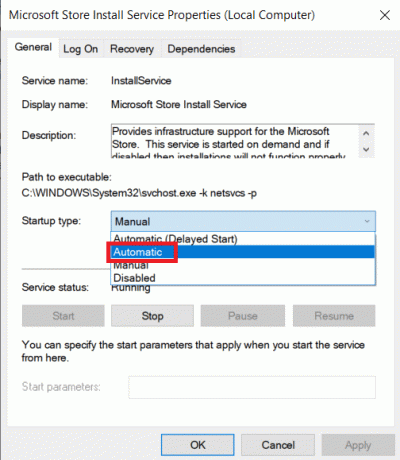
4. Теперь проверьте, находится ли статус службы «Работает». Остановлено нажать на Начинать кнопка присутствует под Статус услуги.
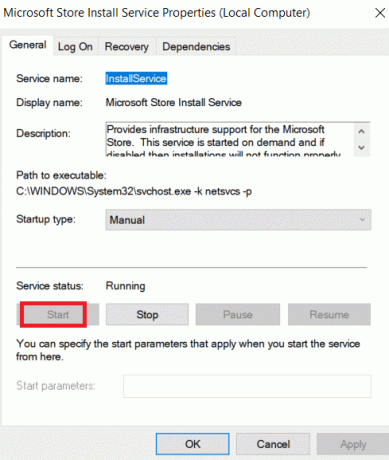
5. Наконец, нажмите на Применять а потом ХОРОШО.
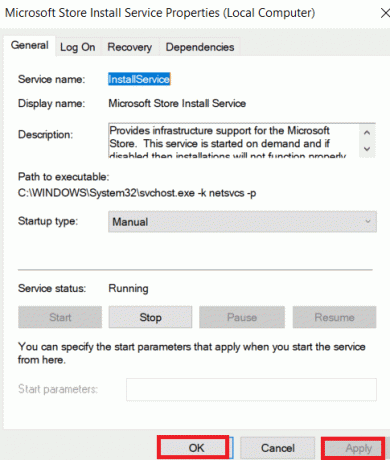
Шаг III. Включите фоновую интеллектуальную службу передачи
1. Как объяснялось ранее, установите Тип запуска: раскрывающийся список автоматический и нажмите на Начинать кнопка присутствует под Статус услуги для БИТ тоже.
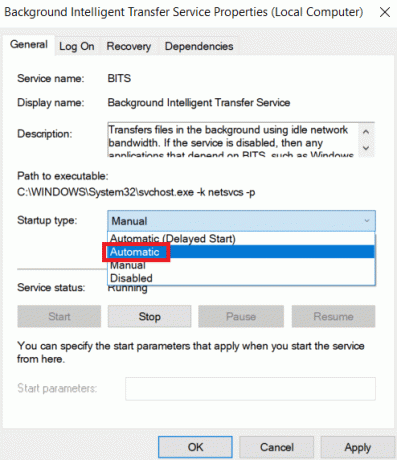
2. Наконец, нажмите на Применять а потом ХОРОШО.
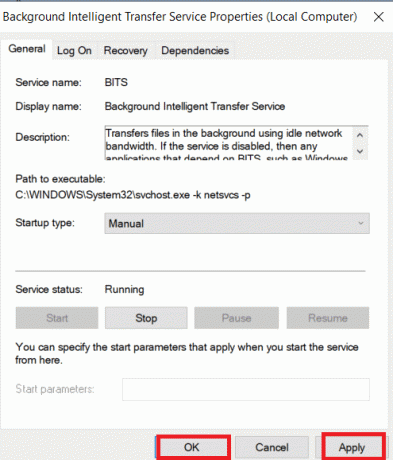
Способ 10: отложить обновления Windows
Вы можете попробовать отключить функцию, называемую отложенными обновлениями. Пользователи Windows сообщили, что этот метод решил проблему с ошибкой 0x80240024. Если включена отсрочка обновлений, Windows будет откладывать обновления Windows на продолжительное время.
Примечание: Этот метод включает использование команды gpedit.msc или редактора групповой политики через диалоговое окно «Выполнить». По умолчанию редактор групповой политики отключен в домашней версии Windows 10, продолжайте использовать этот метод, если у вас Windows 10 Pro.
1. Нажимать Клавиши Windows + R вместе, чтобы открыть Бегать диалоговое окно.
2. Тип gpedit.msc и ударил Входитьключ запускать Редактор локальной групповой политики.
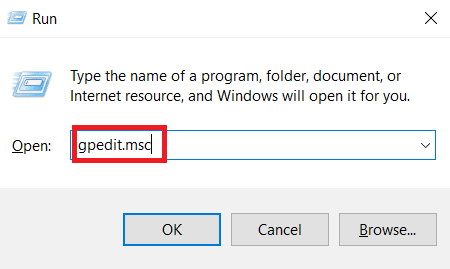
3. Перейдите к Конфигурация компьютера > Административные шаблоны > Компоненты Windows > Центр обновления Windows каталог на левой панели.
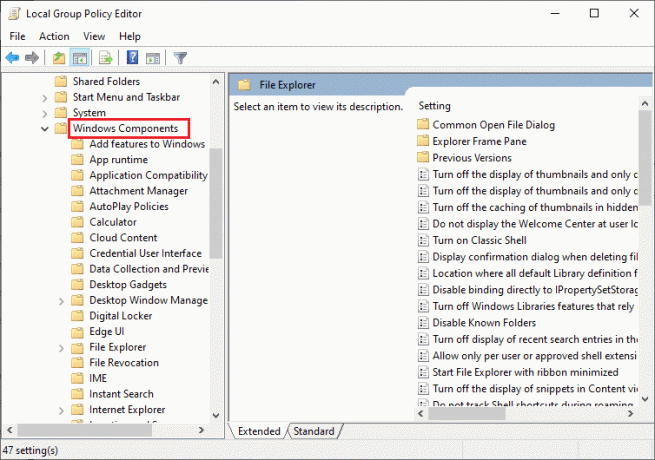
4. Искать Отложите обновления и обновления и дважды щелкните по нему.
5. Выберите Неполноценный переключатель в верхней левой части окна.

6. Наконец, нажмите на Применять а затем нажмите на ХОРОШО для сохранения внесенных изменений.
Читайте также:Исправить ошибку Магазина Windows 0x80072ee7
Способ 11: сброс Магазина Windows
Сброс Microsoft Store восстановит текущие настройки по умолчанию. Выполните следующие шаги, чтобы сбросить настройки магазина Microsoft и исправить ошибку 0x80240024.
1. Одновременно нажмите кнопку Клавиша окна + я открыть Настройки меню.
2. Нажмите на Программы чтобы увидеть установленные приложения.

3. Теперь нажмите на Магазин Майкрософт и нажмите на Расширенные настройки.

4. Затем нажмите на Перезагрузить под Перезагрузить раздел.

Читайте также:Исправить ошибку Windows 10 0xc004f075
Способ 12: переустановите Магазин Windows
Если ни один из рассмотренных выше методов не помог вам исправить ошибку 0x80240024 при попытке загрузить какое-либо приложение, у вас нет другого выхода, кроме как переустановить Microsoft Store. Как вы обычно делаете, переустановка Microsoft Store не может быть реализована Панель управления или Настройки процедура. Команды PowerShell помогут вам переустановить Microsoft Store, как описано ниже.
1. Ударь Ключ Windows, тип Windows PowerShell, затем нажмите на Запустить от имени администратора.

2. Теперь введите следующее команда и нажмите Введите ключ.
get-appxpackage — все пользователи
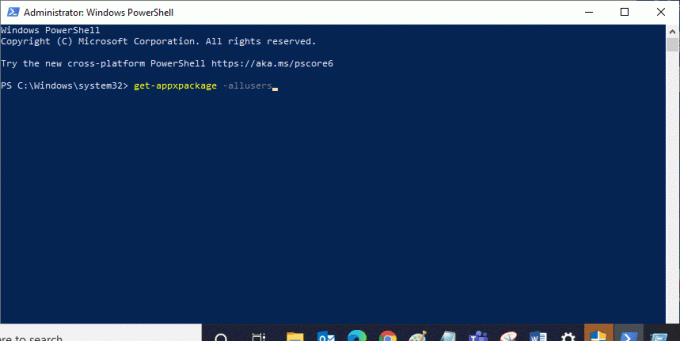
3. Искать Майкрософт. WindowsStore Назовите и скопируйте запись PackageFullName.
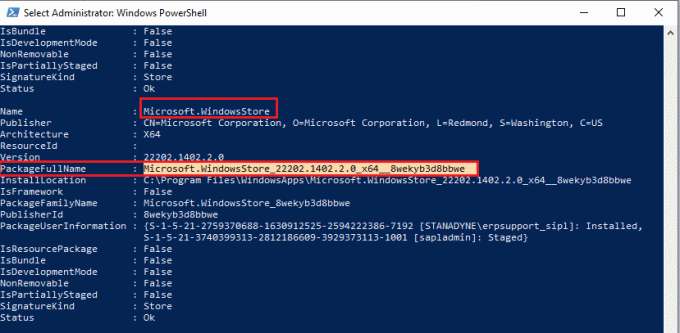
4. Теперь перейдите на новую строку в окне PowerShell и введите удалить-appxpackage затем пробел и строка, которую вы скопировали на предыдущем шаге.
Пример,
удалить-appxpackage Microsoft. WindowsStore_22202.1402.2.0_x64__8wekyb3d8bbwe
Примечание: Команда может немного отличаться в зависимости от используемой версии Windows.
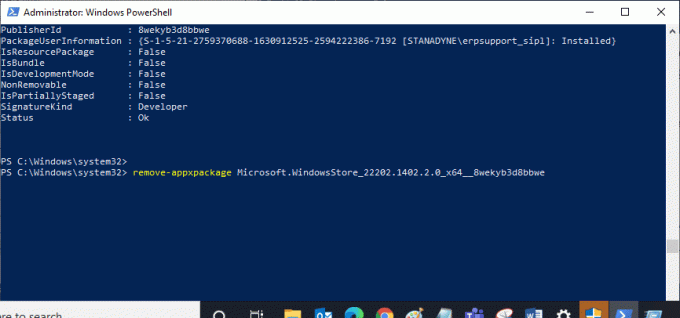
5. Окончательно, перезагрузить компьютер.
6. Затем запустите Windows PowerShell от имени администратора и выполните следующее команда.
Add-AppxPackage -register "C:\Program Files\WindowsApps\Microsoft. WindowsStore_11804.1001.8.0_x64__8wekyb3d8bbwe\AppxManifest.xml" – DisableDevelopmentMode
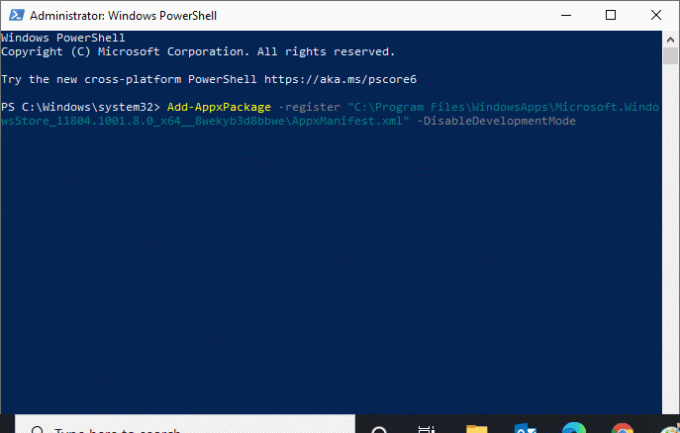
Наконец, Microsoft Store будет переустановлен на вашем ПК, и вы не столкнетесь с проблемой Microsoft Store, не открывающей Windows 10.
Часто задаваемые вопросы (FAQ)
Q1. Как исправить магазин Windows автоматически через систему?
Ответ Вы можете исправить магазин Windows автоматически, запустив Приложения Магазина Windows средство устранения неполадок.
Q2. Как очистить магазин Microsoft, если он забит?
Ответ Чтобы очистить Microsoft Store, следуйте приведенному выше методу 11, чтобы сбросить Магазин Windows.
Рекомендуемые:
- Исправление невозможности щелкнуть левой кнопкой мыши в проблеме League of Legends
- Исправить код ошибки Microsoft Store 0xc03f300d
- Исправить ошибку Microsoft 0x80070032 в Windows 10
- Исправить код ошибки 0x80d0000a в Windows 10
Мы надеемся, что приведенная выше статья о том, как исправить Ошибка 0x80240024 в Магазине Windows был полезен, и вы смогли исправить ошибку 0x80240024 при попытке загрузить какое-то приложение. Сообщите нам, какой из методов сработал для вас лучше всего. Если у вас есть какие-либо предложения или вопросы, пожалуйста, поделитесь ими в разделе комментариев ниже.

Илон Декер
Илон — технический писатель в TechCult. Он пишет практические руководства уже около 6 лет и затронул множество тем. Он любит освещать темы, связанные с Windows, Android, а также последние хитрости и советы.



